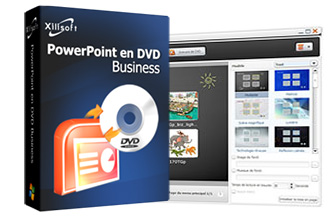Convertir PPT en DVD
Convertir les fichiers PPT en fichiers de format DVD et brûler les PPTs en DVDs.
- Convertir les fichiers PPT en DVD
Convertir les PPTs de formats populaires en DVD, tels que ppt, pptx, pptm, ppsx, pps, ppsm, potx, potm et pot. - Créer les fichiers ISO ou dossiers DVD
Créer les fichiers ISO ou dossiers DVD à partir du fichier PPT. - Supporter le DVD de multiples formats
Xilisoft Powerpoint en DVD supporte le DVD de multiples formats, y compris DVD-R, DVD+R, DVD-RW, DVD+RW, DVD+R DL, DVD-R DL, DVD-5 et DVD-9.
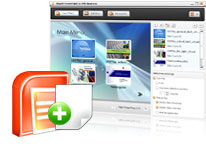
- Création de menu et dizaine de modèles à choisir
Ce convertisseur PPT en DVD vous permet de modifier librement la présentation et la structure du menu DVD. De plus, vous pouvez également choisir parmi les multiples modèles de menu. - Ajouter la musique de fond/image dans le menu
Attacher vos musiques désirées et les images dans le menu et vous êtes capable de définir le temps de l'affichage du menu. Toutes les modifications et les conceptions peuvent être prévisualisées immédiatement. - Sauter le menu
L'option de sauter le menu est disponible, cela vous permet de regarder directement le film DVD en cachant le menu.

Attacher musique de fond/enregistrement d'audio/filigrane
Personnaliser votre PPT en ajoutant musique de fond/images/enregistrement d'audio/filigrane.
- Ajouter la musique de fond
Ce Powerpoint en DVD vous permet de créer un PPT distinctif en ajoutant un morceau de musique magnifique. Vous pouvez attacher un morceau de musique pour l'ensemble du fichier PPT ou ajouter respectivemetn les différentes musiques pour chaque diapositive de PPT. - Ajouter les pistes d'audio enregistrées
Ajouter les pistes d'audio afin de créer un PPT avec le commentaire. - Ajouter les filigranes
Ce convertisseur PPT en DVD vous aide à attacher les filigranes dans votre fichier en vue d'éviter l'utilisation illégale. En outre, vous pouvez aussi définir la transparence, la position d'affichage et la taille de filigrane.

Plus de modes de présentation et les paramètres de gravure sont disponibles
Bien des modes de présentation sont disponible. En définissant les paramètre de gravure, vous pouvez créer vos propres DVDs spéciaux.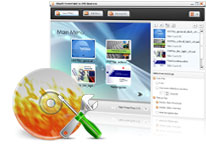
- Conserver les éléments originaux
Garder encore les éléments originaux comme vidéo, audio, image de votre PPT après la conversion si vous désirez. - Jouer les PPTs automatiquement ou manuellement
Vous pouvez régler le mode de lecture de PPT (lecture automatique ou manuelle) selon vos besoins. De plus, dans le mode de lecture automatique, la lecture en boucle est disponible et vous pouvez aussi définir le délai entre les diapos. Pour la lecture manuelle, vous pouvez tourner librement les diapos ou arrêter la présentation afin de faire l'explication. - Liste de miniature et liste de squelette
Vous pouvez visualiser les diapos sous mode de miniature ou de squelette, cela vous permet de localiser facilement n'importe quelle diapositive au cours de lecture de PPT. Cette fonction est disponible dans le mode de lecture manuelle. - Autres paramètres de gravure DVD
Xilisoft Powerpoint en DVD vous permet de définir le standard de TV, le ratio d'aspect et la qualité de vidéo au moment de gravure. Les options de gravure comme label de volume, vitesse d'écriture, nombre de copie sont tous disponibles. - Autres fonctions pratiques
Ce convertisseur vous propose de multiples fonctions pratiques qui facilitent votre conversion, telles que action après l'opération effectuée, l'exécution en arrière-plan, l'interface polyglotte, etc.